Добавляем описание
Правильное заполнение заголовка, ключевых слов и описания в PDF документе, может положительно сказаться для SEO (поисковая оптимизация) в поисковых системах. Поэтому не стоит этими моментами принебрегать. Итак на практике проверим заполнение этих полей, что дает нам в поисковых системах. В Яндексе, исходный документ отображается следующим образом, в заголовке путь к документу на основе которого создавался PDF:

В Гугле ситуация немного получше, в тайтле не отображается путь к файлу на жестком диске, но сниппет также надерган из текста в произвольном порядке:

Открываем документ в Adobe Acrobat Pro X и выполняем команду: Файл > Свойства (Ctrl+D).
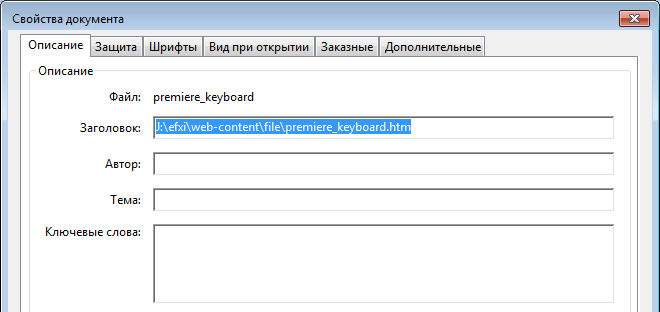
Итак, заполняем и изменяем поля: Заголовок, Автор, Тема, Ключевые слова.
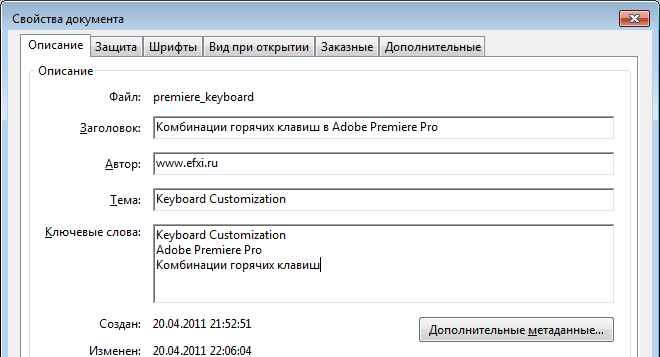
Нажимаем на кнопку: Дополнительные метаданные...
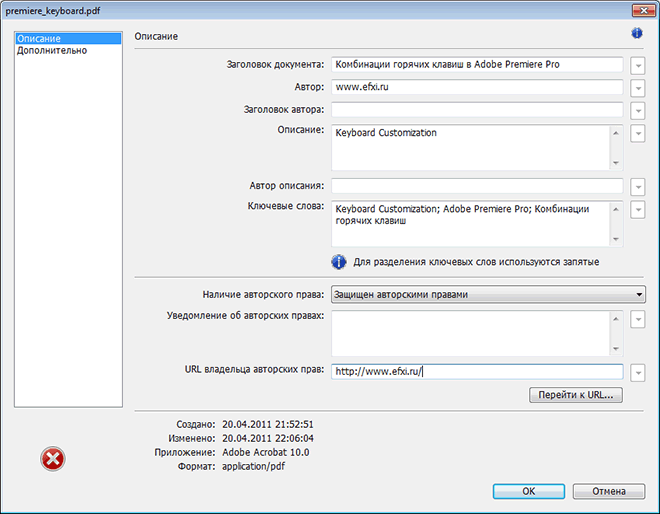
Дописываем и изменяем, следующие пункты: Описание, Автор описания, Наличие авторского права: Защищен авторскими правами, и добавляем URL владельца авторских прав. Нажимаем на кнопку: ОК.
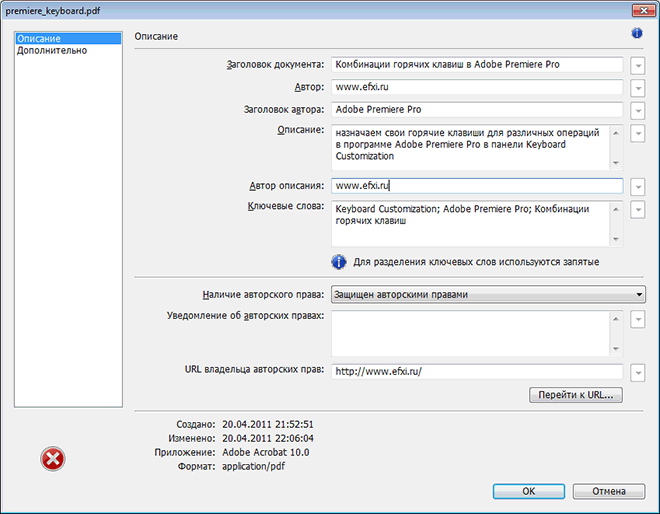
Произойдут следующие изменения в свойствах документа (в описании):
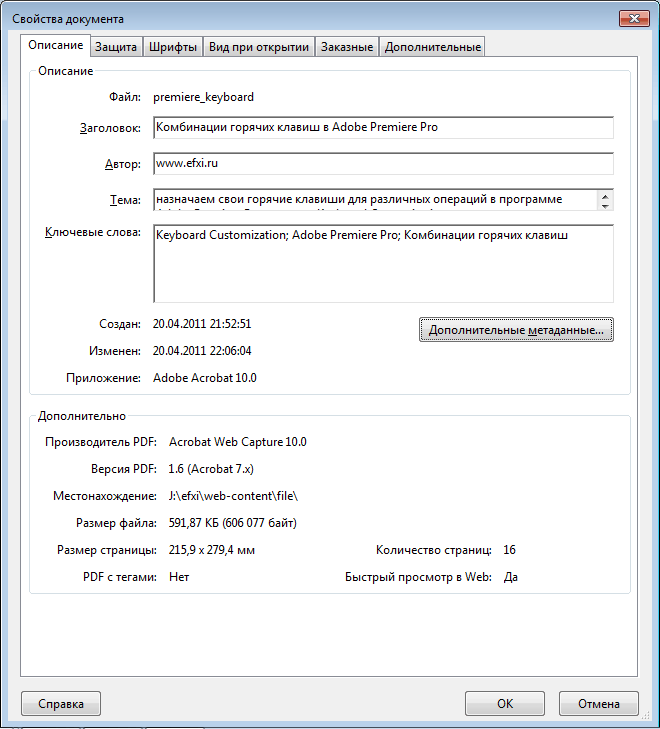
Выполняем: Файл > Сохранить (Ctrl+S). Ждем индексации документа, поисковыми системами и проверяем результат. В Яндексе:

И в Гугле мы также видим изменения в заголовке:

